Sidredigering: Redigera alla webbplatser inom Chrome och se ändringar direkt
PageEdit är en kraftfull WYSIWYG-redigerare som låter dig redigera valfri HTML-sida i Chrome och tillåter syntaxfärgmarkering i källredigeringsläge. Tillägget gör det enkelt att redigera webbsidor och visa dem direkt i webbläsaren. PageEdit kan särskilt vara praktiskt för webbutvecklare och designers som vill testa eller experimentera med sina egna webbplatser. När du har installerat tillägget klickar du på knappen bredvid URL-fältet när du surfar på en webbsida och ett verktygsfält med omfattande alternativ läggs till högst upp på sidan. PageEdit erbjuder också användare med inställningar för hud och verktygsfältet alternativ. Huden kan ställas in som standard, Office 2003 eller v2 från en rullgardinsmeny, medan verktygsfältet antingen kan ställas in som standard eller grundläggande. Du kommer att märka att det grundläggande verktygsfältet ger dig färre redigeringsalternativ jämfört med det vanliga.
När du har installerat tillägget, klicka på tilläggets ikon (en anteckningsblock och penna) för att aktivera verktygsfältet. För det fullständiga verktygsfältet innehåller den översta raden element som du kan lägga till och en knapp för visning av inmatningskoden. Den andra raden av kontroller har textredigerings knappar. Du kan börja redigera sidelement genom att välja en av knapparna ovan eller genom att interagera med befintliga element på sidan. Om du vill ta bort ett element på en webbsida väljer du det och använder raderingsknappen. Element som text, rubriker, bilder och iFrames kan alla tas bort och / eller läggas till.
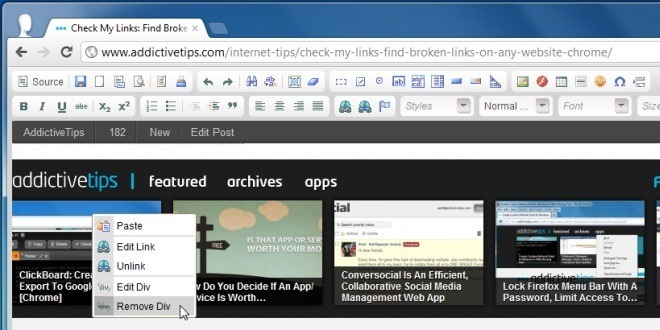
När du ändrar inställningarna för tillägget och byter till det grundläggande verktygsfältet förblir bara de grundläggande redigeringsverktygen tillgängliga. Du kan sedan redigera en webbsida och visa ändringarna samtidigt.

Högerklicka på en bild och klicka på Bildegenskaper och ett popup-fönster visas på sidan med bilden Förhandsvisning, URL, bredd, höjd och andra alternativ. Du kan redigera dessa värden och se hur en bild ser ut.

När du är klar med all redigering klickar du bara på Spara knappen i verktygsfältet eller klicka på Skriva ut för att skriva ut den anpassade sidan. Du kommer då att kunna antingen spara HTML-fil eller Ladda ner sidan. Välj ett alternativ, beroende på dina önskemål, så är du bra att gå!
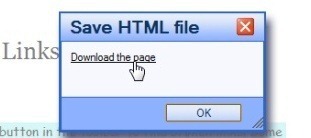
Observera att ändringarna kommer att försvinna när du laddar om sidan, så spara sidan innan du navigerar bort från den. Tillägget kan användas för att testa hur förändringar i teckenstorlek eller bilder skulle få en webbplats att se ut, och det kan också vara användbart när du tar skärmdumpar. Installera tillägget från länken nedan och prova det själv.
Installera PageEdit för Google Chrome
Sök
Nya Inlägg
Analysera, fixa och rensa upp din iTunes Music Collection med TuneUp
Min iTunes-musiksamling är ganska trasig, och det är alla andras. J...
KeyStroke lägger till anpassningsbara kortkommandon till Safari
Vill du använda Safari som en primär webbläsare och vill förbättra ...
Markera ord och hitta uttryck från Urban Dictionary [Chrome]
Det finns olika typer av ordböcker tillgängliga online; vissa för o...



![Markera ord och hitta uttryck från Urban Dictionary [Chrome]](/f/a4d9af49258cee6627ea993c76cb6f0e.png?width=680&height=100)